CAD的复制命令怎样操作?
溜溜自学 室内设计 2022-02-17 浏览:829
大家好,我是小溜。CAD是一款非常实用的绘图建模软件。软件的应用领域广泛,如建筑、土木工程、电器工程和制造业等,都非常的受欢迎。一些图纸在绘制的时候,某些图形可以进行重复的使用,所以我们就会想要复制下来,那么CAD的复制命令怎样操作?不知道的朋友,快来参考下面的教程吧!
想要更深入的了解“CAD”可以点击免费试听溜溜自学网课程>>
工具/软件
电脑型号:联想(lenovo)天逸510s; 系统版本:Windows7; 软件版本:CAD2004
方法/步骤
第1步
打开CAD软件,在绘图区,用鼠标左键绘制一个图形出来,比如八边形的图形,如下图所示。
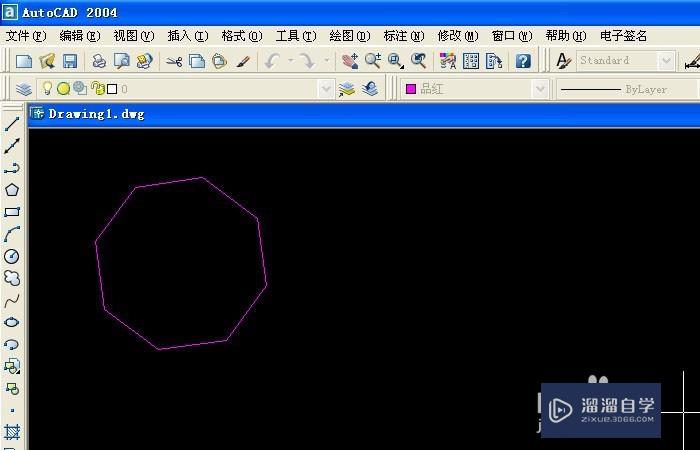
第2步
接着,用鼠标左键选择图形,如下图所示。
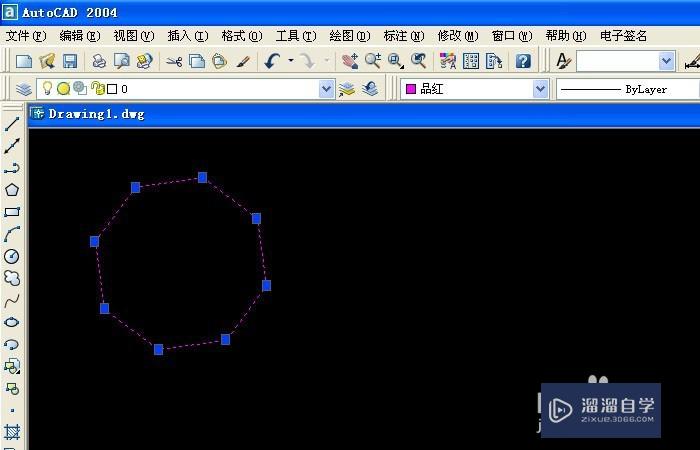
第3步
然后,在【命令行】窗口上,输入复制命令,如下图所示。
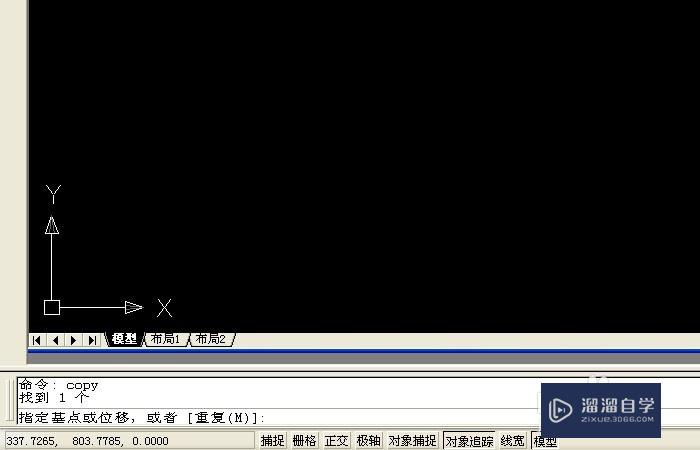
第4步
接着,在图形上,选择一个复制的基点,并移动复制的位置,如下图所示。
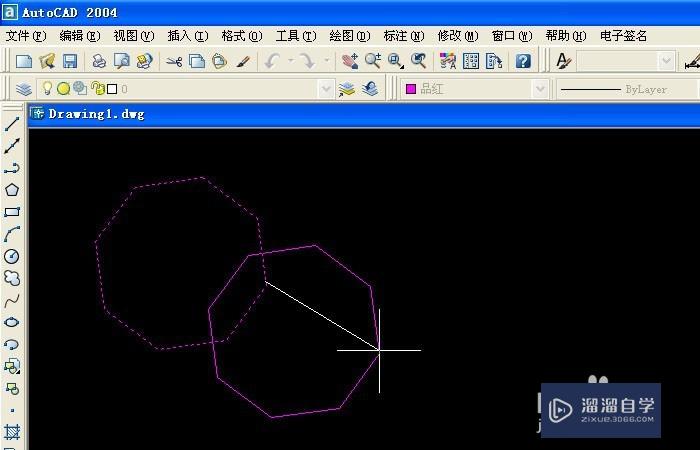
第5步
然后,选择好移动的位置后,松开鼠标左键,图形就复制好了,如下图所示。
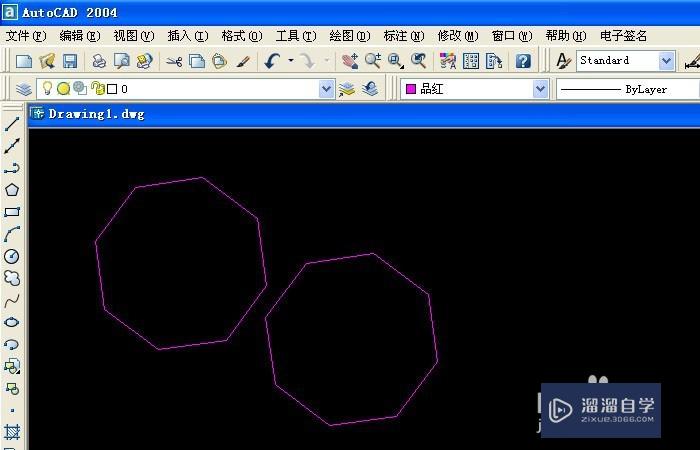
第6步
接着,也可以使用右键菜单上的复制按钮,选择好图形,在右键菜单上选择【复制】,如下图所示。
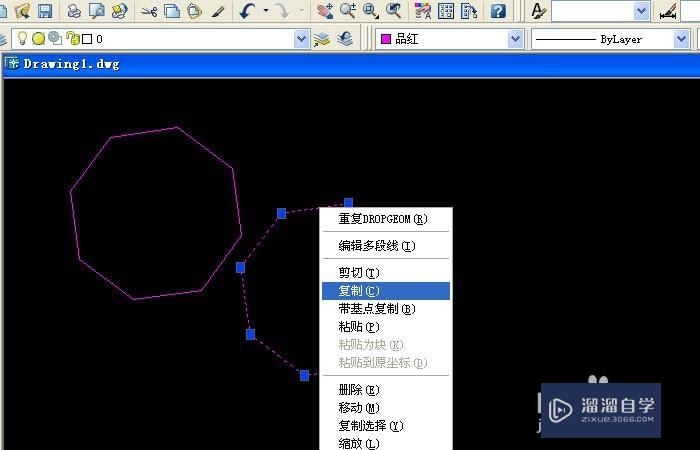
第7步
然后,在右键菜单上选择【粘贴】,这样就直接复制出一个图形,如下图所示。
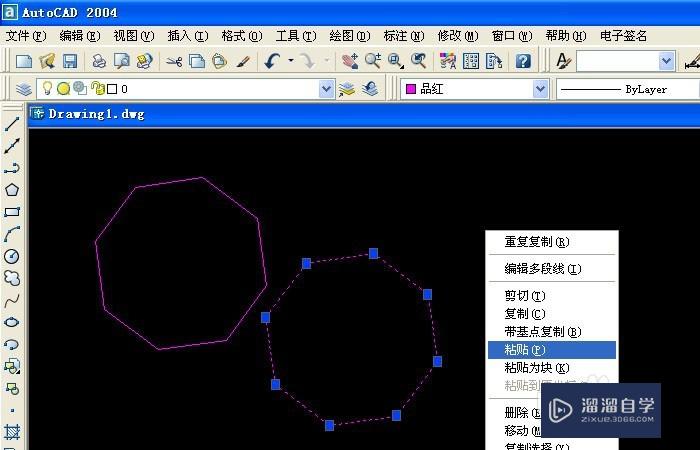
第8步
最后,可以移动复制的图形,两种复制的方式可以根据使用情况来选择,如下图所示。
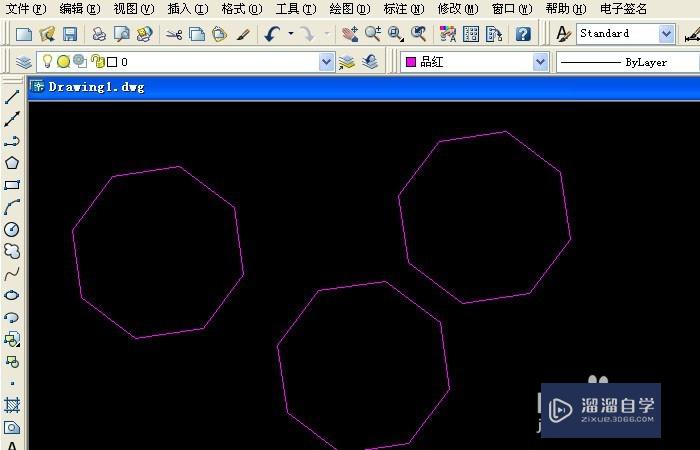
温馨提示
以上就是关于“CAD的复制命令怎样操作?”全部内容了,小编已经全部分享给大家了,还不会的小伙伴们可要用心学习哦!虽然刚开始接触CAD软件的时候会遇到很多不懂以及棘手的问题,但只要沉下心来先把基础打好,后续的学习过程就会顺利很多了。想要熟练的掌握现在赶紧打开自己的电脑进行实操吧!最后,希望以上的操作步骤对大家有所帮助。
相关文章
距结束 06 天 12 : 25 : 00
距结束 00 天 00 : 25 : 00
首页










